用 Notion 整理閱讀學習、研究筆記資料庫,超完整的圖解教學

我喜歡把生活、工作、學習中的大小事,建立一套專案、資料庫整理系統。「一個路徑清晰的系統」,其實就能幫助我們更容易推進目標、聚焦目標、創造成果。我在《大腦減壓的子彈筆記術:用Evernote打造快狠準任務整理系統》這本書中,也一再強調,真正缺乏效率、缺乏成就的問題,不是自己的個性,也不一定是環境,而是往往在於缺乏為自己建立一套系統。
我自己用來建立這套系統的工具,是 Evernote (目前依然如此)。而 Notion 是一個我也觀察、研究許久,覺得也很適合用來建立這套系統的工具。
所以今年我有一個目標,希望對 Notion 做更深入的研究,並跟大家分享我研究後的整理方法。
對我個人來說,不是要轉換到 Notion 。而是我想試試看自己在 Evernote 中建立的系統,如果轉換到 Notion ,可以做哪些調整?又可以建立怎麼樣的專案、資料庫整理系統?
當然,我也在這樣的過程中,更清楚分析了一些 Notion 與 Evernote 的應用差異,不過這就等到之後的文章再說吧!
今天這個案例,我想從建立個人學習、讀書筆記、興趣研究等等的專案資料庫,來拆解可以如何在 Notion 中建立一套系統。
我在 Evernote 中實踐的這類系統,可參考下面的說明:
最新影片教學:
零,建立學習專案、整理學習資料庫、設計學習範本
讓我們先看看一個完整的成果,這是一個在 Notion 上打造的「讀書計畫」。基本上我的方法論強調:
- 沒有零散的資料庫。
- 只有從上而下的目標管理系統。
所以即使是讀書計畫,在 Notion 中也是從一則專案目標的筆記開始,先把目標設定好,列出階段性要達到的關鍵任務(待辦清單)。
然後才開始建立一則一則的讀書筆記資料庫,
接著,Notion 的特性在於,一則一則的讀書筆記資料庫,可以用有彈性的檢視模式,直接整合在這則專案筆記中。
例如下圖中,可以看到我用「看板檢視」,把幾種執行情境分類:
- 適合自己有空時閱讀
- 想和家人一起閱讀
- 需要動腦整理
- 需要實踐測試
於是,資料庫中一則一則讀書筆記,根據我的分類方法排序,展開在這個讀書計畫的專案頁面。

這樣一來,例如現在是家人共讀的時間,我可以從這則專案筆記裡,快速找到「想和家人一起閱讀」分類下的閱讀任務。
點開這則閱讀任務的筆記,可以設定自己需要的固定格式,例如:
- 執行情境(自己讀、和家人共讀等等)
- 書籍主題(育兒、推理、科幻、歷史、學習等等)
- 作者
- 相關書籍(可以讓資料庫中的相關書籍筆記互連)
- 提醒時間(提醒下一次閱讀時間)
- 等等
當然也可以撰寫一般的圖文筆記內容。
Notion 的另外一個特性,是可以設計每種學習的範本,在執行學習專案的過程快速套用。
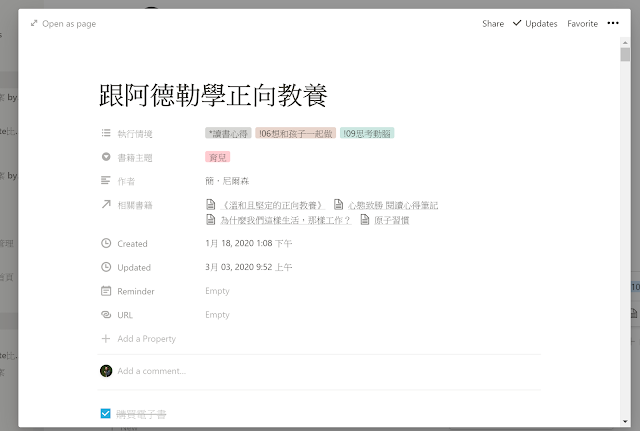
下面,就讓我用另外一個「烘焙料理學習專案」為例,跑一遍從無到有,如何在 Notion 整理閱讀學習、興趣研究筆記的系統打造流程。
你可以直接打開我的「烘焙料理學習專案」頁面,看看我模擬的整理成果。(不需 Notion 帳號即可開啟)
一,建立一頁專案筆記
關於 Notion 的基本功能還不熟悉的朋友,可以先參考:「Notion 把文件、任務、知識庫「無縫重組」的全新專案整理工具」,但也歡迎直接跟著我下面的步驟試試看。
首先,當我要開始一個「烘焙料理學習專案」,我會在 Notion 上先建立一個專案頁面(Page),之後這個專案的所有資料,都會整合在這一個頁面中,或是從這個頁面連結出去:
- 專案目標
- 專案待辦清單
- 專案的各種資料庫
只要在一頁內容中,就可以管理整個專案的所有資料,這是我覺得最好的辦法( Evernote 中我也同樣這麼做)。
例如下圖中,可以看到一開始我先分析自己的目標、待辦清單。接著我插入了一個「烘焙重要知識」和一個「購買烘焙器材」的資料庫。每個資料庫裡其實都有更多筆記資料,但他們都整合在這一頁專案中。
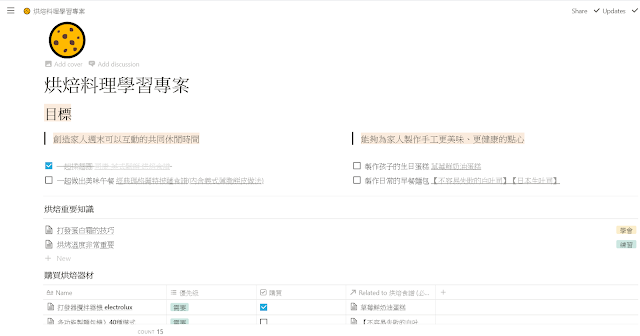
實際步驟如下,在 Notion 左方的功能清單,選擇[+]或[ New Page ],新增一個頁面(Page)。
- 頁面標題,就命名為專案名稱。
- 我習慣使用「 Empty 」,也就是建立一個完全空白頁面。
Notion 內建很多範本( Templates )可以套用,但我很少使用。因為範本預設了很多假內容,往往自己還要去修改,不如自己從空白頁面重新打造比較節省時間。
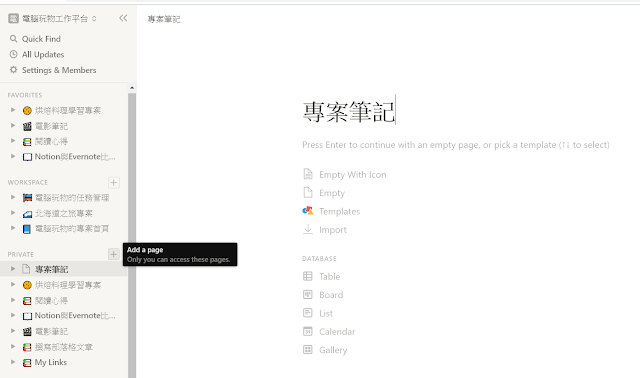
一個空白的專案頁面,第一步,我會先[+]一個[ Headlin1 ]的標題,用來定義我的目標。
然後[+]上[ To-do List ],列出下一階段要完成的關鍵任務。

於是,一個烘焙料理專案的目標、關鍵任務,就在這頁專案筆記中建立出來了。
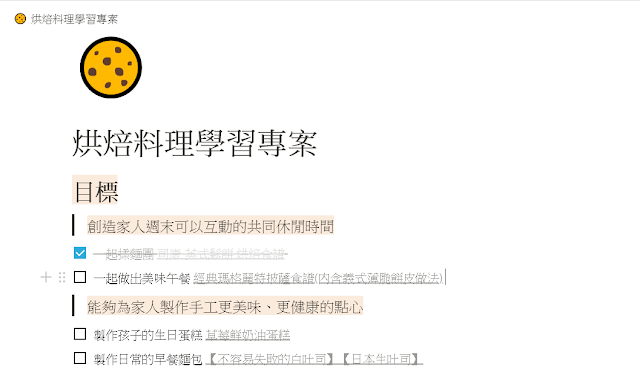
二,在專案筆記中建立資料庫
為了推進目標與關鍵任務,就需要展開不同類型的學習筆記、資料筆記、任務筆記。這時候,可以利用 Notion 的「 Database (資料庫)」功能做整理。
順著我的專案頁面往下滑動,就會看到接著待辦清單後,插入了三種「資料庫」。
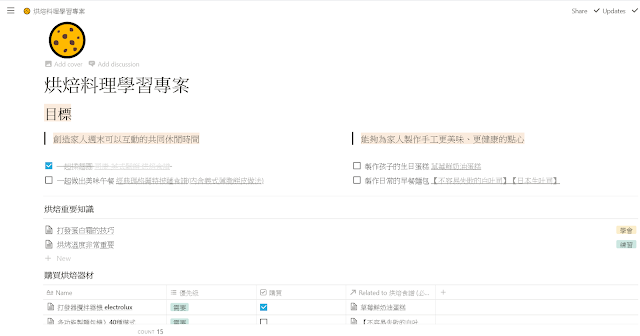
第一個資料庫是「購買烘焙器材」,這是我打算買、已經買、考慮中的各種器材筆記的資料庫。
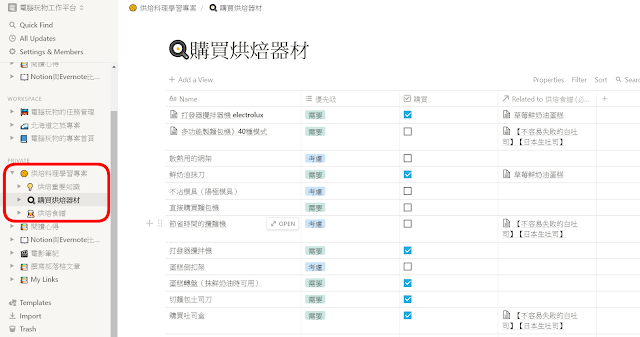
第二個資料庫是「烘焙重要知識」,是我在練習過程中,研究的各種通用知識的整理,例如如何控制溫度、如何打發蛋白霜。
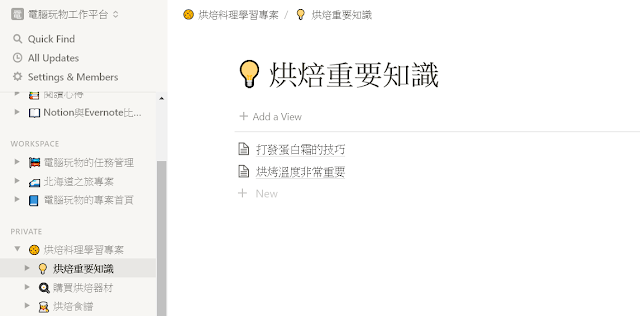
第三個是「烘焙食譜」,這裡就是各種蛋糕、麵包、餅乾、點心的料理食譜,每一個食譜是一則學習筆記。而透過資料庫,我可以建立自己需要的分類整理方式。

實際操作步驟是,在專案筆記中想要插入資料庫的地方,通常就是某一個有大量資料、任務需要整理的段落,選擇[+]清單中的[Table – inline ]。
這樣可以在專案筆記裡,直接插入展開的資料庫表格。
通常一開始選擇[Table – inline ]是最好的,因為新增、整理資料比較快。而且後續想要換成看板檢視、行事曆檢視,或是改成不要展開在專案筆記,也都可以調整。

例如插入一個[購買烘焙器材]的[Table – inline ],在專案筆記中,我就可以快速在表格中列出我要買的器材,每個器材都會變成一則可進一步編輯的筆記。
而表格中的欄位( property ),像是優先級標籤、購買確認清單等等,則是我們可以自己設計的,後續我會提到。
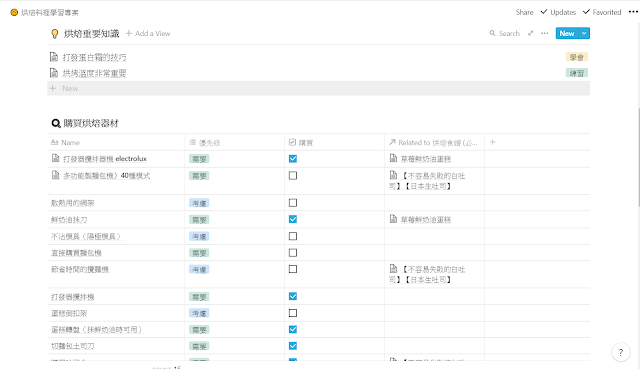
Database 資料庫中,只要點擊表格項目上的連結,就能開啟這個項目的筆記。例如在食譜資料庫,點擊某一則食譜,就可以進一步編輯這則食譜的圖文資料。
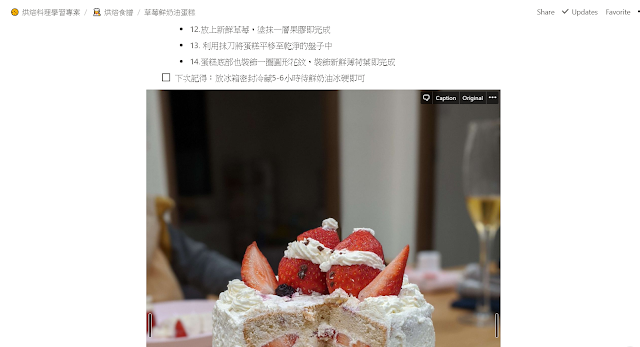
三,收集資料到資料庫、筆記
因為這是一個研究學習的專案,所以也會有大量收集資料的需求。 Notion 針對網頁資料,也提供了一個很好用的「 Notion Web Clipper 」。
這個工具,可以幫我們快速新增資料到 Notion 的某一個資料庫( Database )中,或是插入資料到某一則學習筆記中。
舉例來說,我上網看到一台攪麵機,覺得很不錯,想要納入我前面設計的「購買烘焙器材資料庫」,這時候,我只要點一下「 Notion Web Clipper 」,在[Add to ]選擇加入「購買烘焙器材」這個資料庫。
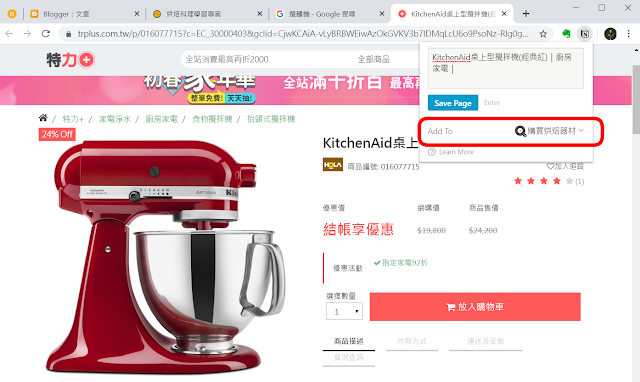
這樣一來,回到我的「烘焙料理學習專案」頁面,捲動到[購買烘焙器材]這個資料庫的表格處,就會看到剛剛那台攪麵機,變成一則筆記出現在資料庫中了。

或者另外一種情況,我正在研究一則「草莓鮮奶油蛋糕食譜」的學習筆記,在網路上看到一個不錯的配方,很想試試看。
同樣的,利用「 Notion Web Clipper 」,在[ Add to ]這次選擇要插入前面那則食譜筆記。
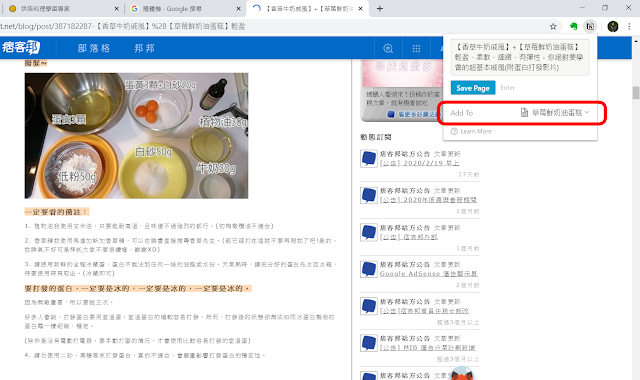
這樣一來,當我回到 Notion ,打開「草莓鮮奶油蛋糕食譜」的學習筆記,捲動到最下方,就會看到剛剛擷取的那篇網頁文章資料的連結。
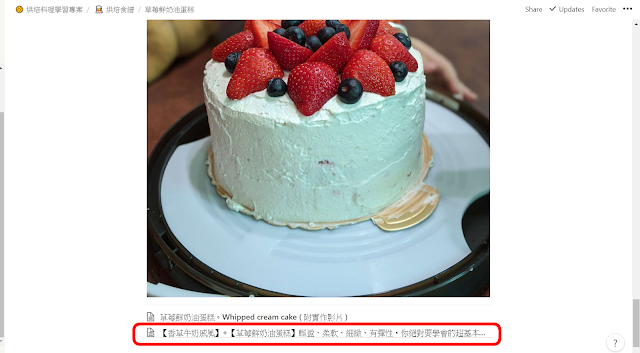
打開該連結,會看到 Notion 把網頁全文擷取下來,變成一則資料,儲存在 Notion 中了。

四,建立學習筆記的「屬性」
前面的資料庫,用來整理一則一則的食譜學習筆記、器材研究筆記。
那麼一則單獨的筆記內,可以做哪些整理呢?
在 Database 資料庫中的筆記,可以設定許多[property (屬性)],用來建立學習筆記的「必要分類規則」。
例如,在器材資料庫中,每一則器材學習筆記,我可能會設定這些[property (屬性)]:
- 優先級:需要買?考慮中?(來自我在 Evernote 中行之有年的欲望清單管理方法)
- 相關筆記:這個器材和哪些食譜筆記有關?
- URL:如果有特定的購物網址就加上
- 購買確認清單:確認是否已經購買
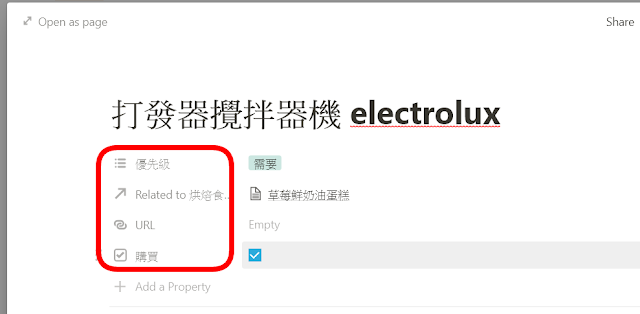
在食譜資料庫中,每一則食譜筆記,則又有不同的[property (屬性)]:
- 應用情境:什麼時候適合來做這道食譜?
- 筆記建立時間:我想知道自己什麼時候開始研究這道食譜。
- 最近更新時間:可以用來排序最近有更新的食譜。
- 提醒:例如小孩生日前要做個生日蛋糕,就可以提醒。
- 關鍵技巧:和哪些「烘焙重要知識」資料庫中的筆記有關。
- 熱量:讓我知道什麼時候需要節制。
透過學習筆記的[property (屬性)],我們可以設計出更固定、適合分類排序的資料庫格式。

那麼,實際上怎麼操作呢?
例如我想要規範「烘焙食譜」資料庫中固定的[property (屬性)]。我就先打開其中一則食譜筆記,在[ Add a property ]中,添加一個適合的資料格式,並且命名。
舉例來說,我想設計一個熱量欄位,步驟就是:
- [ Add a property ]
- 添加[ Number ]格式(只能輸入數字),到時候可以用熱量高低排序
- 把這個欄位命名為「熱量」
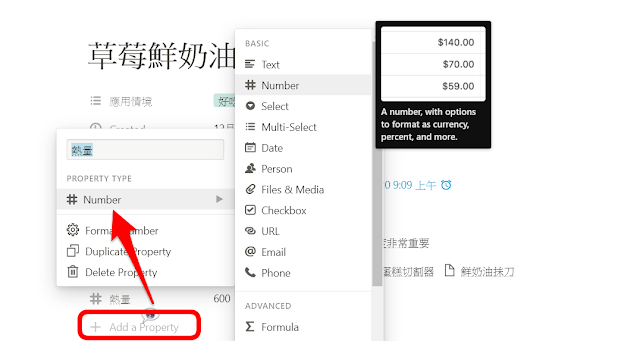
五,使用學習筆記時的「過濾規則」
其中,我覺得一定要試試看的[property (屬性)],是[Muti-Select](或 Select )這個欄位。
在這裡我們要解決的核心問題時,資料庫筆記很多,什麼情況、什麼需求、什麼情境要使用哪些筆記呢?
例如,我想管理器材資料庫中,哪些是現階段一定需要買的?哪些是還可以考慮一下的?
我就利用[Muti-Select](或 Select ),命名為[優先級],並在裡面添加兩個固定選項:[需要]、[考慮]。
然後每一則器材筆記,都選擇一個[需要]或[考慮],這樣這個資料庫任務,就開始有需求分類過濾的功能。
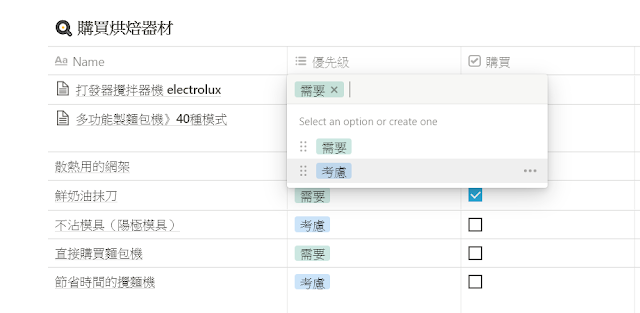
或者在食譜資料庫中,我想知道哪些食譜我已經熟練?哪些食譜我還需要練習?哪些食譜適合跟小孩一起玩?哪些是蛋糕類食譜?哪些是可以當作正餐的麵包類食譜?
我就利用[Muti-Select],命名為[應用情境],並在裡面添加符合上述需求的選項(標籤)。
一則食譜筆記,可以同時是已經熟練的[好吃食譜],以及適合和孩子一起玩得[想和孩子一起做],並且她是[蛋糕]類的食譜。
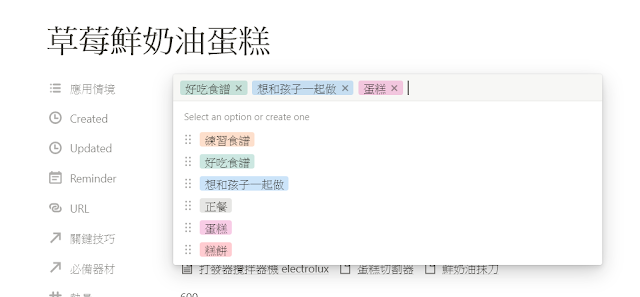
這樣的屬性添加,除了可以幫我們在瀏覽資料庫時,更容易確認每則筆記的用途外。
更重要的是,[property (屬性)]可以變成瀏覽資料庫、分類資料庫時,非常有用的過濾規則。
根據我們的需求, Notion 上的資料庫,可以展現各種不同的過濾分類面貌。這一點,後面我會更仔細說明。

六,學習筆記的內容形式
當然,既然是學習筆記,也不會只有[property (屬性)],我們還需要真的做筆記,這一點,當然在 Notion 上,就是開始在筆記中添加內容即可。